Liste de questions fréquemment posées
Fonctionnement de l'antivirus
Installer
Quelle est la différence entre l'installation par défaut et celle personnalisée ?
L'installation par défaut installe automatiquement tous les composants dans le dossier C:\Program Files\DrWeb\ avec les paramètres par défaut.
L'installation personnalisée vous permet de spécifier les composants installés (par exemple, si le pare-feu n'est pas nécessaire - vous pouvez ne pas l'installer), spécifier un dossier d’installation, configurer le serveur de mises à jour.
Pourquoi faut-il désinstaller l'antivirus précédent avant d'installer Dr.Web ?
Il ne faut pas installer sur l'ordinateur plusieurs logiciels antivirus en même temps, car ils peuvent entrer en conflit, ce qui peut ralentir le système ou mener à son dysfonctionnement. Si vous avez déjà installé un autre antivirus sur l'ordinateur, il faut d'abord le supprimer avant de passer à l'installation d'un nouveau logiciel antivirus.
Si l'utilisateur souhaite installer un deuxième logiciel antivirus sur sa machine, il doit tenir compte qu'une telle installation peut entraîner des conséquences imprévisibles, voire l'indisponibilité du système d'exploitation.
Comment installer l'antivirus acheté en DVD, s'il n'y a pas de lecteur CD-DVD ou s'il ne fonctionne pas sur l'ordinateur portable ?
Vous devez télécharger la distribution actuelle de l'antivirus sur la page https://download.drweb.fr/ et l'installer.
J’ai acheté une licence pour l'antivirus Dr.Web. Quel produit dois-je installer ?
Lors de l'achat de l'antivirus, vous recevrez un certificat de licence, qui spécifie le produit couvert par cette licence. Donc, il faut installer ce produit spécifié.
Comment déterminer la version de l'antivirus installé ?
Cliquez droit sur l'icône de Dr.Web dans le coin inférieur droit de l'écran en sélectionnant A propos. La fenêtre qui s'ouvre indiquera la version de Dr.Web et les versions de ses modules.
Je veux réinstaller le système d'exploitation. La licence pour Dr.Web n'a pas expiré. Comment restaurer la licence Dr.Web sur le nouvel OS ?
Il existe deux possibilités:
- Désactivez l'autoprotection de l'antivirus (cliquez droit sur l'icône de Dr.Web, sélectionnez Désactiver l'autoprotection, entrez les caractères de l'image et cliquez sur Désactiver l'autoprotection), puis copiez le fichier clé drweb32.key depuis le dossier C:\Program Files\DrWeb (ou depuis celui sur lequel vous avez installé l'antivirus) sur un support amovible. Puis, lors de l'installation de l'antivirus sur le nouveau système d'exploitation, spécifiez le chemin vers le fichier drweb32.key.
- Téléchargez la dernière version de Dr.Web sur notre site Web et lancez l'installation. Lors de l'installation, entrez votre numéro de série, la clé sera téléchargée et installée automatiquement.
Comment installer l'antivirus ?
Avant d'installer Dr.Web Security Space, prenez connaissance des pré-requis système (sur le lien vous trouverez les pré-requis pour la version 12.0). Il est également recommandé :
- D’installer toutes les mises à jour critiques publiées par Microsoft pour la version de votre système d'exploitation (plus d'info sur la mise à jour du système d'exploitation Windows ),
- Si le système d'exploitation n'est plus pris en charge par l'éditeur, il est recommandé de passer à une version plus moderne du système d'exploitation,
- D’analyser, à l'aide des outils système, le système de fichiers et de corriger les erreurs détectées,
- De supprimer les autres programmes antivirus de l'ordinateur pour éviter une éventuelle incompatibilité de leurs composants avec les composants Dr.Web,
- Pour installer le pare-feu Dr.Web, vous devez supprimer les autres pare-feux de l'ordinateur,
- De fermer les application actives.
L'installation de Dr.Web doit être effectuée par un utilisateur ayant les droits administrateur sur l'ordinateur.
Dr.Web n'est pas compatible avec les produits de protection proactive d'autres éditeurs.
Vous pouvez consulter les instructions d'installation en mode normal (depuis le fichier d'installation) dans la documentation en suivant ce lien.
J'ai installé l'antivirus Dr.Web, qui aurait dû désactiver l'antivirus embarqué Windows Defender, mais ce dernier reste actif. Pourquoi ?
Après avoir installé un antivirus (de n'importe quel éditeur), Windows Defender ne s'éteint pas, mais passe en mode passif. Ceci est réglementé par le système Windows, aucun antivirus installé (y compris Dr.Web) ne peut affecter le fonctionnement de Windows Defender . Il s'agit d'une exigence obligatoire de Microsoft.
Les instructions pour désactiver Windows Defender sont disponibles sur ce lien. En cas de problèmes lors de la désactivation manuelle, merci de contacter le support technique.
Supprimer
Je souhaite désinstaller l'antivirus. Comment faire ?
Vous pouvez désinstaller l'antivirus Dr.Web en utilisant l'outil standard du système d'exploitation :
- Dans Windows 2000/XP: Menu–>Panneau de configuration–>Ajouter ou supprimer des programmes.
- Dans Windows Vista/7: Menu–>Panneau de configuration–>Programmes.
Si vous n'avez pas réussi à supprimer l'antivirus, veuillez utiliser l'utilitaire Dr.Web Remover, qui est disponible ici.
A cause d’une erreur système, l'antivirus est endommagé, sa désinstallation est impossible. Que faire ?
Si la version installée de l'antivirus Dr.Web a été endommagée et que sa désinstallation est impossible, merci d'utiliser l'utilitaire Dr.Web Remover. Lancez Dr.Web Remover, entrez le code affiché sur l'image (ce qui est nécessaire pour confirmer que c'est bien l'utilisateur qui essaie de supprimer l'antivirus) et cliquez sur Supprimer.
Est-il possible d'utiliser toujours l'utilitaire Dr.Web Remover, car c'est plus rapide ?
Cet utilitaire n’est pas destiné à être utilisé en tant qu’outil standard de désinstallation du logiciel Dr.Web. L'utilitaire Dr.Web Remover est un outil de suppression en cas version endommagée de Dr.Web ou si la suppression par des moyens standard a échoué. Il est recommandé d'utiliser les outils standards pour supprimer l'antivirus.
Quels produits puis-je supprimer avec Dr.Web Remover ?
Dr.Web Remover est conçu pour supprimer les résultats d'une mauvaise installation de Dr.Web pour Windows versions 4.33, 4.44, 5.0, 6.0, 7.0, 8.0, et du côté client, de Dr.Web Enterprise Suite dans les même versions, au cas où les moyens standards sont indisponibles ou ne fonctionnent pas.
Lors de la désinstallation de Dr.Web, des problèmes surviennent, que dois-je faire ?
Si vous ne pouvez pas désinstaller Dr.Web à l'aide des outils Windows standard, utilisez l'utilitaire de suppression d'urgence Dr.Web Remover, qui peut être téléchargé sur le lien :
https://download.geo.drweb.com/pub/drweb/tools/drw_remover.exe.
Lancez le fichier téléchargé, saisissez les chiffres affichés (cela est nécessaire pour désactiver l'auto-protection Dr.Web) et cliquez sur Supprimer. Une fois le processus terminé, vous devez redémarrer votre PC.
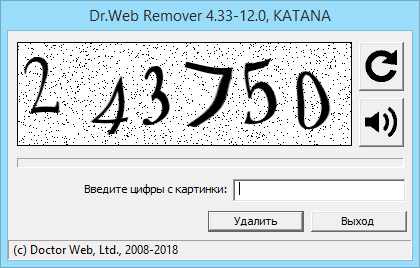
Si, après avoir utilisé Dr.Web Remover, la suppression échoue, veuillez envoyer une demande au support technique.
Est-il possible de toujours utiliser l'utilitaire Dr.Web Remover car c'est plus rapide ?
Cet utilitaire n’est pas destiné à être utilisé en tant qu’outil standard de désinstallation du logiciel Dr.Web. L'utilitaire Dr.Web Remover est un outil de suppression urgente d'une version endommagée de Dr.Web. Il est recommandé d'utiliser les outils standard pour supprimer l'antivirus.
Pourquoi est-il nécessaire de redémarrer l’ordinateur après certaines mises à jour de Dr.Web ?
Doctor Web surveille l'apparition de nouvelles menaces et ajoute rapidement une protection contre celles-ci à ses produits sous la forme de mises à jour. De nombreux programmes malveillants tentent de s'infiltrer dans le système d'exploitation au niveau le plus "bas" possible, au niveau des pilotes et du démarrage, afin d'empêcher les outils de protection, y compris les antivirus, de les détecter. Pour éliminer ces menaces, les pilotes d'interception Dr.Web sont installés à un niveau inférieur aux pilotes du système d'exploitation, empêchant ainsi toute tentative d'infiltration du système par un code malveillant.
L'architecture Windows nécessite un redémarrage lors de la mise à jour des pilotes.
Après une modification des algorithmes de détection des logiciels malveillants et après la publication de mises à jour urgentes pour la protection contre les nouvelles menaces, un redémarrage du système est nécessaire, car ce n'est qu'après le redémarrage que les nouveaux pilotes d'interception Dr.Web sont installés.
Un bon exemple d'interception des attaques au niveau du démarrage est l'épidémie WannaCry — même avec des vulnérabilités non corrigées dans le système d'exploitation Windows, ce cheval de Troie ne pouvait pas les utiliser, car il a été intercepté par l'antivirus Dr.Web installé sur le PC.
IMPORTANT ! À partir de Windows 8.0, il ne suffit pas d'éteindre et rallumer le PC - il est important de redémarrer ! C'est un point critique, car souvent après avoir installé une mise à jour, les utilisateurs éteignent simplement le PC pour la nuit et le rallument le lendemain matin. Le rappel de mise à jour continue d'apparaître et l'utilisateur le perçoit comme une erreur. En fait, dans Windows 8.0 et versions ultérieures, l'algorithme de démarrage a été modifié - lorsque vous éteignez votre PC, Windows enregistre une "image" du système et l'utilise la prochaine fois que vous l'allumez. Cela vous permet de réduire considérablement le temps de démarrage du PC, car les pilotes (ce qui est important dans le cas d'un antivirus) ne se chargent pas.
Quels produits puis-je supprimer avec Dr.Web Remover ?
Dr.Web Remover est conçu pour supprimer les résultats d'une mauvaise installation de Dr.Web pour Windows en versions 4.33 - 12.0 et du côté client de Dr.Web Enterprise Security Suite dans les même versions, au cas où les moyens standards sont indisponibles ou ne fonctionnent pas.
Comment vérifier si les bases virales sont à jour ?
Cliquez sur l'icône de l'antivirus dans le coin inférieur droit de l'écran : sélectionnez le deuxième élément en bas du menu Mise à jour. Son statut normal est " Mise à jour non requise ". Vous trouverez également un bouton pour le mettre à jour manuellement ( Mettre à jour ).
Mise à jour de l'antivirus et des bases virales
Comment mettre à jour Dr.Web
|
Si vous avez Windows XP Nous vous recommandons de mettre à jour votre antivirus vers la version 11.5. |
Si vous avez un système d'exploitation Nous vous recommandons de mettre à jour votre antivirus vers la dernière version (vous pouvez vérifier la dernière version disponible dans l'Assistant de téléchargement ). |
|
1. Télécharger la version actuelle de Dr.Web.
Rendez vous à l'assistant de téléchargement sur le site de Doctor Web https://download.drweb.fr/d/?lng=fr. Indiquez votre numéro de série et l'adresse email d'enregistrement, puis cliquez sur Télécharger. Dans la fenêtre qui s'est ouverte, une variante de téléchargement pour Windows et Android est déjà sélectionnée, vous n'avez qu'à cliquer sur le bouton Envoyer. |
|
|
A l’étape suivante, sélectionnez la version 11.5 et téléchargez-la. |
2. Puis sélectionnez et téléchargez la version actuelle. |
|
3 Supprimez la version Dr.Web obsolète installée sur votre ordinateur. Allez dans Démarrer → Rechercher. Dans la fenêtre qui s’ouvre, tapez Panneau de configuration. Puis, selon l'apparence du panneau de configuration et la version Windows utilisée, trouvez l'élément approprié : Suppression de programmes, Installation et suppression de programmes ou Programmes et fonctionnalités. Dans la liste des logiciels installés, sélectionnez l'antivirus puis cliquez sur Supprimer. Suivez les instructions de l’assistant. Lors de la procédure de suppression, vous serez invités à conserver les paramètres précédemment configurés. Nous vous recommandons de les conserver. ! Si il n’y a pas d’antivirus dans la liste des logiciels installés ou que pour une raison quelconque, il n’a pas été retiré définitivement, il est recommandé de lancer l'utilitaire de suppression disponible en téléchargement sur le lien https://download.geo.drweb.com/pub/drweb/tools/drw_remover.exe |
|
|
4. Installez un package d'installation Dr.Web précédemment téléchargé. Lors de l'installation, soumettez votre licence. La clé de licence sera téléchargée et installée dans le logiciel automatiquement. |
|
Exclusions
A quoi la section " Exclusions " sert-elle dans la configuration Dr.Web ?
La tâche principale de la section " Exclusions " est de permettre à l'utilisateur d'autoriser le lancement d’applications inoffensives mais pouvant avoir des conflits avec l'antivirus, ainsi que d'ouvrir des sites figurant parmi les sites non recommandés.
Quelles applications, dossiers et sites n’est-il pas recommandé d’ajouter aux exclusions ?
Il est fortement déconseillé d’exclure de l'analyse par Dr.Web les dossiers système Windows, les dossiers des fichiers temporaires, les sites torrents, différents sites d'échange de fichiers ainsi que les ressources proposant des logiciels ou des vidéos piratés.
Quels paramètres d'analyse et quelles restrictions installés par Dr.Web ne peuvent-ils pas être modifiés ?
Tout paramètre de l'antivirus peut être modifié, toute limitation peut être annulée.
Attention ! Votre protection devient moins fiable si vous ajoutez plus d'éléments aux exclusions ou que vous minimisez les restrictions pour les applications et les sites web !
Que faire si l'antivirus affiche une alerte sur un contenu malveillant lors d'une tentative d'ouverture d’un lien ou de lancement d’un programme, alors que vous êtes certain de l'avoir téléchargé d'une source de confiance et qu'il ne peut pas être contaminé ?
Toutes les notifications de l'antivirus sur un danger doivent être soigneusement examinées, car toute source initialement fiable peut être compromise (piratée, falsifiée, etc.).
Si vous souhaitez signaler un faux positif, veuillez utiliser le formulaire sur le lien .
Dans quels cas faut-il désactiver des composants antivirus, notamment SpIDer Gate, et non pas configurer la section " Exclusions " ?
Dans le mode normal, ce type de situation doit être exclu. Il est très dangereux de désactiver les composants Dr.Web : si SpIDer Gate est inactif, l'analyse antivirus du trafic n'est pas effectuée non plus.
Comment visiter un site auquel l'accès n’est pas recommandé par Dr.Web ?
Ajoutez le site aux " Exclusions " dans la section " Centre de sécurité → Exclusions → Sites ".
Dans quels cas, pour configurer les exclusions, les masques peuvent-ils être utilisés (par exemple, C:\folder \*)?
Les principaux scénarios d'utilisation des masques lors de la configuration des exclusions :
- Ajout à la liste des exclusions des sites qui correspondent à une condition générale indiquée (dans ce cas, une partie correspondante du nom de domaine). Pour plus de détails, consultez la documentation actuelle (Des exemples d'utilisation de masques sont disponibles dans la section "Pour ajouter des adresses de domaine à la liste d'exclusion" en cliquant sur le lien "Méthodes de saisie").
- Ajout de fichiers et de dossiers d'un certain type à la liste d'exclusion. Pour plus de détails, consultez la documentation actuelle (Des exemples d'utilisation de masques sont disponibles dans la section "Pour ajouter des fichiers et des dossiers à la liste d'exclusion" en cliquant sur le lien "Méthodes de saisie").
- Ajout d'application d'un certain type à la liste d'exclusion. Pour plus de détails, consultez la documentation actuelle (Des exemples d'utilisation de masques sont disponibles dans la section "Pour ajouter une application à l'exclusions" en cliquant sur le lien "Méthodes de saisie").
Que faire si l'antivirus analyse en permanence un programme " sain " qui fonctionne correctement et qu'il surcharge ainsi l'OS ?
- Assurez-vous d'utiliser la dernière version de votre antivirus ( Comment vérifier la version ? ).
- Assurez-vous que les exigences du système sur lequel l'antivirus est installé sont respectées.
- Contacter le support technique. Joignez à la demande un rapport du système sur lequel l'antivirus est installé. Pour ce faire, faites un clic droit sur l'icône Dr.Web dans la barre des tâches, ouvrez Centre de protection -> Support
 , cliquez sur le bouton Aller à l'assistant de rapport , puis cliquez sur Créer un rapport. Attendez que le rapport soit généré. Un fichier .zip sera généré - joignez-le à la demande.
, cliquez sur le bouton Aller à l'assistant de rapport , puis cliquez sur Créer un rapport. Attendez que le rapport soit généré. Un fichier .zip sera généré - joignez-le à la demande.
L'assistant de rapport Dr.Web (application dwsysinfo) est un utilitaire Dr.Web spécialisé pour collecter des informations système. A son lancement, l'utilitaire génère une archive zip avec des journaux d'événements, des documents XML, un fichier HOSTS et d'autres informations. Pour une liste complète des données disponibles dans le rapport, veuillez visiter ce lien.
Que faire si l'antivirus entre en conflit avec un autre logiciel ou qu'il bloque son lancement ?
Il existe des programmes non malveillants qui, en raison de leurs spécificités, nécessitent une configuration supplémentaire pour fonctionner sur un système avec un antivirus en cours d'exécution (un exemple bien connu est Steam). Consultez la documentation du programme avec lequel vous rencontrez des problèmes pour obtenir des informations sur ces restrictions.
Si nécessaire, vous pouvez ajouter le programme en question à la liste des exclusions.
Veuillez noter que vous prenez la décision d'ajouter un programme aux exclusions à vos risques et périls.
Cliquez-droit sur l'icône de Dr.Web dans la barre des tâches, puis sélectionnez Centre de protection . Allez à l'onglet Statistiques → Rapport détaillé. Dans la fenêtre qui apparaît, cliquez sur la ligne dans le rapport qui vous intéresse. Dans la liste, trouvez les données sur le blocage du site ou de l'application qui vous intéresse. Ajouter la ressource ou fichier / application en question aux exclusions du composant qui l'a bloqué.
- Si le problème persiste, contactez le support technique . Joignez à la demande un rapport du système sur lequel l'antivirus est installé. Pour ce faire, faites un clic droit sur l'icône Dr.Web dans la barre des tâches, ouvrez Centre de protection -> Support
 , cliquez sur le bouton Aller à l'assistant de rapport , puis cliquez sur Créer un rapport. Attendez que le rapport soit généré. Un fichier .zip sera généré - joignez-le à la demande. Indiquez l'heure approximative du lancement du programme dont le fonctionnement est bloqué.
, cliquez sur le bouton Aller à l'assistant de rapport , puis cliquez sur Créer un rapport. Attendez que le rapport soit généré. Un fichier .zip sera généré - joignez-le à la demande. Indiquez l'heure approximative du lancement du programme dont le fonctionnement est bloqué.
L'assistant de rapport Dr.Web (application dwsysinfo) est un utilitaire Dr.Web spécialisé pour collecter des informations système. A son lancement, l'utilitaire génère une archive zip avec des journaux d'événements, des documents XML, un fichier HOSTS et d'autres informations. Pour une liste complète des données disponibles dans le rapport, veuillez visiter ce lien.
Que faire si l'antivirus vous alerte sur un contenu malveillant lorsque vous essayez d'ouvrir un fichier " sain "?
Consultez les données sur la menace détectée publiées sur le site de Doctor Web, lisez la documentation relative au logiciel et assurez-vous que la section dédiée aux problèmes de fonctionnement possibles ne contient pas d'information sur l'interaction avec l'antivirus, puis autorisez ou interdisez le lancement. En cas de doute, nous vous recommandons de contacter le support technique.
Si le site figure en même temps dans la liste noire du Contrôle Parental et dans la liste des exclusions, que devient l'accès à cette ressource ?
L'accès à la ressource sera refusé ; lorsque vous essaierez d'y accéder, une page de blocage sera affichée.
Comment savoir quel composant a détecté une menace si la fenêtre de notification a été fermée et que vous ne vous souvenez pas du message ?
Vous pouvez consulter des informations sur les actions menées pas l'antivirus en cliquant sur l'icône de Dr.Web dans la zone de notification, puis sélectionner le Centre de sécurité. Allez à l'onglet Statistiques → Rapport détaillé.
Où sont les paramètres liés à l'exclusion des fichiers et des sites de l'analyse ?
Les exceptions doivent être configurées séparément pour chaque composant, dans la section Centre de sécurité → Exclusions. Certains paramètres peuvent être configurés directement dans les composants (Périphériques et données personnelles, Contrôle parental, Protection préventive).
Comment puis-je configurer l'interaction du logiciel avec le système d'exploitation et restreindre ses droits et fonctions ?
Dans la section Centre de sécurité → Exclusions, ajoutez l'application concernée comme une exclusion pour tous les composants de l'antivirus, ou bien configurez les paramètres de l'application dans la Protection préventive Dr.Web.
---
